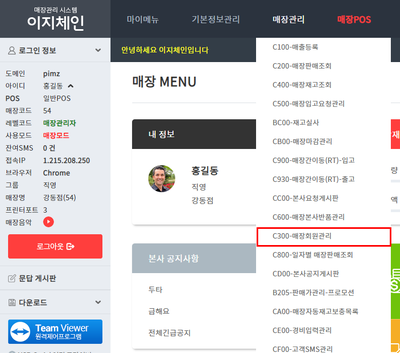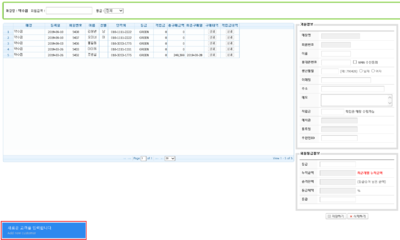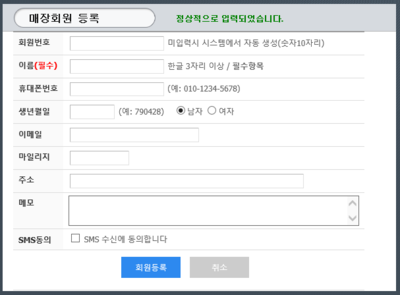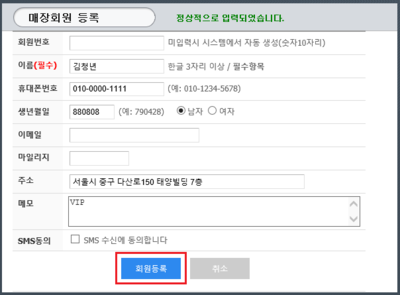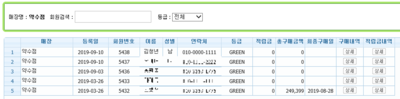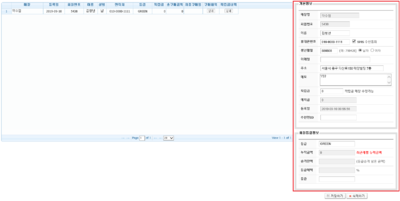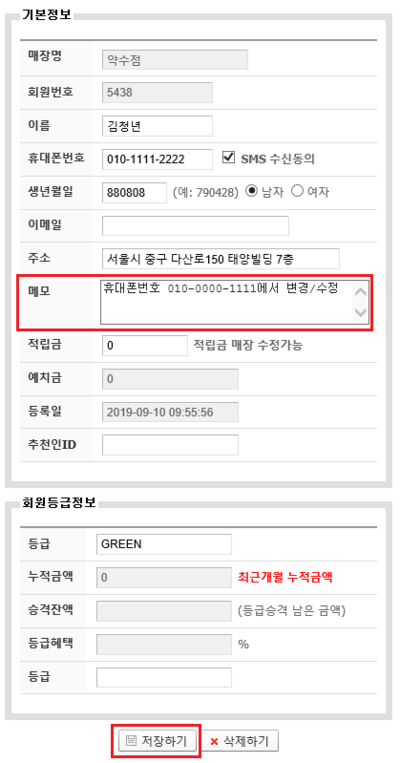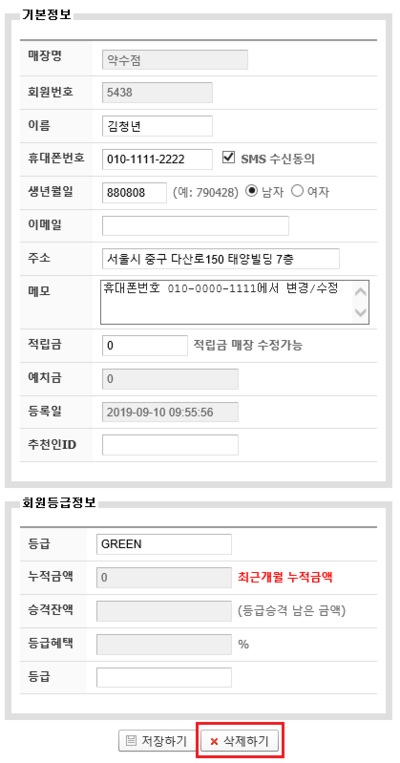"C300 매장회원관리"의 두 판 사이의 차이
둘러보기로 이동
검색으로 이동
(새 문서: ==<big>'''개요'''</big>== {|width="1200px" |- | valign=top| 400픽셀|오른쪽|섬네일|(확대하려면 클릭) 1. 이 문서는 '''이지체인 매...) |
|||
| (사용자 4명의 중간 판 18개는 보이지 않습니다) | |||
| 5번째 줄: | 5번째 줄: | ||
| valign=top| | | valign=top| | ||
| − | [[파일: | + | [[파일:매장회원관리.png|400픽셀|오른쪽|섬네일|(확대하려면 클릭)]] |
1. 이 문서는 '''이지체인 매장관리 메뉴의 매장회원관리 페이지에 대해서 설명'''하고 있습니다.<br/> | 1. 이 문서는 '''이지체인 매장관리 메뉴의 매장회원관리 페이지에 대해서 설명'''하고 있습니다.<br/> | ||
* 매장회원관리 페이지는 매장 아이디에서 조회 가능합니다. | * 매장회원관리 페이지는 매장 아이디에서 조회 가능합니다. | ||
| 17번째 줄: | 17번째 줄: | ||
2. 매장회원관리 메뉴에서는 다음과 같은 기능을 담당합니다. | 2. 매장회원관리 메뉴에서는 다음과 같은 기능을 담당합니다. | ||
* 신규 회원 등록 | * 신규 회원 등록 | ||
| − | * 기존 회원 정보 변경 | + | * 기존 회원 정보 변경 및 삭제 |
<br/> | <br/> | ||
| 25번째 줄: | 25번째 줄: | ||
<br/><br/><br/><br/> | <br/><br/><br/><br/> | ||
| − | ==<big>'''step 1. 신규 회원 | + | ==<big>'''step 1. 신규 회원 등록하기'''</big>== |
{|width="1200px" | {|width="1200px" | ||
| 31번째 줄: | 31번째 줄: | ||
| valign=top| | | valign=top| | ||
| − | [[파일: | + | [[파일:강회원관리step1.1.png|400픽셀|오른쪽|섬네일|(확대하려면 클릭)]] |
| − | 1. | + | 1. 매장회원관리 메뉴에서 좌측 하단의 ''''새로운 고객을 입력합니다' 버튼을 클릭'''합니다. |
| − | |||
<br/><br/><br/><br/> | <br/><br/><br/><br/> | ||
| 43번째 줄: | 42번째 줄: | ||
| valign=top| | | valign=top| | ||
| − | [[파일: | + | [[파일:강회원관리step1.2.png|400픽셀|오른쪽|섬네일|(확대하려면 클릭)]] |
| − | 2. | + | 2. 등록 가능한 정보는 다음과 같습니다. |
| − | |||
| − | |||
| − | + | {| class="wikitable" | |
| − | | | + | |- |
| − | - | + | ! 항목 !! 설명 |
| − | + | |- | |
| − | + | | 회원번호 || 고유 번호. 미입력시 자동으로 10자리 번호 생성 | |
| + | |- | ||
| + | | 이름 || 회원명. 한글 3자리 이상 입력해야 하며, 필수항목 | ||
|- | |- | ||
| − | | | + | | 휴대폰번호 || 휴대폰 번호. 해당 번호로 SMS 전송 가능 |
| − | |||
| − | |||
| − | |||
| − | |||
| − | |||
| − | |||
| − | |||
| − | |||
| − | |||
|- | |- | ||
| − | | | + | | 생년월일 || 생년월일 여섯자리 입력. 예: 850303 |
| − | |||
| − | |||
| − | |||
| − | |||
| − | |||
| − | |||
| − | |||
| − | |||
| − | |||
|- | |- | ||
| − | | | + | | 이메일 || 이메일 주소 입력 |
| − | |||
| − | |||
| − | |||
| − | |||
| − | |||
| − | |||
| − | |||
| − | |||
| − | |||
|- | |- | ||
| − | | | + | | 마일리지 || 적립금 입력 |
| − | |||
| − | |||
| − | |||
| − | |||
| − | |||
| − | |||
| − | |||
| − | |||
| − | |||
|- | |- | ||
| − | | | + | | 주소 || 회원의 주소 입력. 예약 주문의 경우 입력된 주소로 기본 배송 가능 |
| − | |||
| − | |||
| − | |||
| − | |||
| − | |||
| − | |||
| − | |||
| − | |||
| − | |||
| − | |||
|- | |- | ||
| − | | | + | | 메모 || 기타 필요한 정보 입력 |
| − | |||
| − | |||
| − | |||
| − | |||
| − | |||
| − | |||
| − | |||
| − | |||
| − | |||
|- | |- | ||
| − | | | + | | SMS 동의 || 체크: SMS 전송 가능<br/>미체크: SMS 전송 불가 |
| − | |||
| − | |||
| − | |||
| − | |||
| − | <br/> | ||
| − | |||
| − | |||
| − | |||
| − | |||
|- | |- | ||
| − | |||
| − | |||
| − | |||
| − | |||
| − | |||
| − | |||
|} | |} | ||
| − | |||
| − | |||
| − | |||
| − | |||
| − | |||
| − | |||
| − | |||
| − | |||
<br/><br/><br/><br/> | <br/><br/><br/><br/> | ||
| 156번째 줄: | 77번째 줄: | ||
| valign=top| | | valign=top| | ||
| − | [[파일: | + | [[파일:강회원관리step1.3.png|400픽셀|오른쪽|섬네일|(확대하려면 클릭)]] |
| − | + | 3. '''회원등록 버튼을 클릭'''합니다. | |
<br/><br/><br/><br/> | <br/><br/><br/><br/> | ||
| 167번째 줄: | 88번째 줄: | ||
| valign=top| | | valign=top| | ||
| − | [[파일: | + | [[파일:강회원관리step1.4.png|400픽셀|오른쪽|섬네일|(확대하려면 클릭)]] |
| − | + | 4. 회원검색을 통해 신규회원이 등록된 것을 확인할 수 있습니다. | |
<br/><br/><br/><br/> | <br/><br/><br/><br/> | ||
|} | |} | ||
| − | ==<big>'''step | + | ==<big>'''step 2. 기존 회원 정보 변경하기'''</big>== |
{|width="1200px" | {|width="1200px" | ||
| 179번째 줄: | 100번째 줄: | ||
| valign=top| | | valign=top| | ||
| − | [[파일: | + | [[파일:강회원관리step2.1.png|400픽셀|오른쪽|섬네일|(확대하려면 클릭)]] |
| − | 1. | + | 1. 변경하고자 하는 '''회원명을 검색'''합니다. |
| − | |||
| − | |||
<br/><br/><br/><br/> | <br/><br/><br/><br/> | ||
| 192번째 줄: | 111번째 줄: | ||
| valign=top| | | valign=top| | ||
| − | [[파일: | + | [[파일:강회원관리step2.2.png|400픽셀|오른쪽|섬네일|(확대하려면 클릭)]] |
| − | 2. | + | 2. '''우측 조회된 상세정보에서 회원정보를 수정'''할 수 있습니다. |
| − | * | + | *회원번호는 고유값이므로 변경이 불가능합니다. |
| − | |||
<br/><br/><br/><br/> | <br/><br/><br/><br/> | ||
|} | |} | ||
| 204번째 줄: | 122번째 줄: | ||
| valign=top| | | valign=top| | ||
| − | [[파일: | + | [[파일:강회원관리step2.3.png|400픽셀|오른쪽|섬네일|(확대하려면 클릭)]] |
| − | 3. | + | 3. 내용을 변경하고 '''저장하기 버튼을 클릭하면 변경된 내용으로 저장'''됩니다. |
| − | |||
<br/><br/><br/><br/> | <br/><br/><br/><br/> | ||
| 216번째 줄: | 133번째 줄: | ||
| valign=top| | | valign=top| | ||
| − | [[파일: | + | [[파일:강회원관리step2.4.png|400픽셀|오른쪽|섬네일|(확대하려면 클릭)]] |
| − | 4. | + | 4. '''삭제하기 버튼을 클릭하면 해당 회원 정보를 삭제'''할 수 있습니다. |
| + | *삭제시 복구가 불가하오니 주의하셔야 합니다. | ||
<br/><br/><br/><br/> | <br/><br/><br/><br/> | ||
|} | |} | ||
| − | |||
| − | + | ==<big>'''관련 FAQ'''</big>== | |
| − | |||
| − | |||
| − | |||
| − | |||
| − | |||
| − | + | *[[마일리지 적립하기]] | |
| − | + | *[[회원 등급별 적립금 요율 설정하는 방법]] | |
| − | + | *[[회원 등급 설정 방법]] | |
| − | |||
| − | |||
| − | |||
| − | |||
| − | |||
| − | [[ | ||
| − | |||
| − | |||
| − | |||
| − | |||
| − | |||
| − | |||
2019년 9월 10일 (화) 01:20 기준 최신판
개요
|
1. 이 문서는 이지체인 매장관리 메뉴의 매장회원관리 페이지에 대해서 설명하고 있습니다.
|
step 1. 신규 회원 등록하기
|
1. 매장회원관리 메뉴에서 좌측 하단의 '새로운 고객을 입력합니다' 버튼을 클릭합니다.
|
|
2. 등록 가능한 정보는 다음과 같습니다.
|
|
3. 회원등록 버튼을 클릭합니다.
|
|
4. 회원검색을 통해 신규회원이 등록된 것을 확인할 수 있습니다.
|
step 2. 기존 회원 정보 변경하기
|
1. 변경하고자 하는 회원명을 검색합니다.
|
|
2. 우측 조회된 상세정보에서 회원정보를 수정할 수 있습니다.
|
|
3. 내용을 변경하고 저장하기 버튼을 클릭하면 변경된 내용으로 저장됩니다.
|
|
4. 삭제하기 버튼을 클릭하면 해당 회원 정보를 삭제할 수 있습니다.
|